
Flatpak (tên gọi cũ xdg-app) là một hệ thống quản lý ứng dụng dùng để cài đặt và chạy ứng dụng trong vùng an toàn tách biệt khỏi phần còn lại của hệ thống trên bất cứ nền tảng nào của Linux.
Thay vì phải cài nhiều thành phần liên quan cần thiết khi cài một ứng dụng, chúng ta có thể dùng Flatpak để cài chỉ với một câu lệnh (hoặc một cú click chuột) mà bao gồm tất cả.
# ƯU ĐIỂM
- Cài đặt ứng dụng nhanh chóng.
- Cập nhật nhanh từ nhà phát triển ứng dụng.
- Không cần quyền root do các ứng dụng chạy trong vùng an toàn không can thiệp vào hệ thống.
- Các ứng dụng ổn định, bảo mật.
- Phổ biến trong rất nhiều bản phân phối khác nhau của Linux.
- Tương thích tốt với các phiên bản khác nhau của Linux (kể cả các bản ở hiện tại và tương lai).
- Mã nguồn mở.
# NHƯỢC ĐIỂM
- Đôi khi sẽ phát sinh một số lỗi khi cài đặt nhưng có thể chấp nhận được (nếu có sửa nhanh, không lặp lại lỗi).
- Phải can thiệp một chút vào hệ thống để cài đặt ban đầu.
- Do chạy trong vùng an toàn nên đôi khi sẽ lag một chút, nhưng chắc chắn là tốt hơn Snap.
Xem lại cách gỡ bỏ và ngăn cài đặt các ứng dụng từ kho Snap:

Hướng dẫn - Thủ thuật - Gỡ bỏ và ngăn cài đặt các ứng dụng từ kho Snap trong Ubuntu
Ubuntu đang phân phối nhiều ứng dụng đóng gói dưới dạng Snap hơn và bắt người dùng phải sử dụng Snap bằng cách tích hợp sâu vào các phiên bản sau này. Đây dạng như là sự độc quyền và kiểm soát từ Ubuntu (Canonical). # NHƯỢC ĐIỂM LỚN - Không tiện dụng. - Tốc độ cài lẫn khởi động chậm. - Chiếm...vn-z.vn
# CÀI ĐẶT
(mình sẽ hướng dẫn cài trên Ubuntu trong bài này, các phiên bản Linux khác có thể xem cách cài đặt từ nguồn: https://flatpak.org/setup)
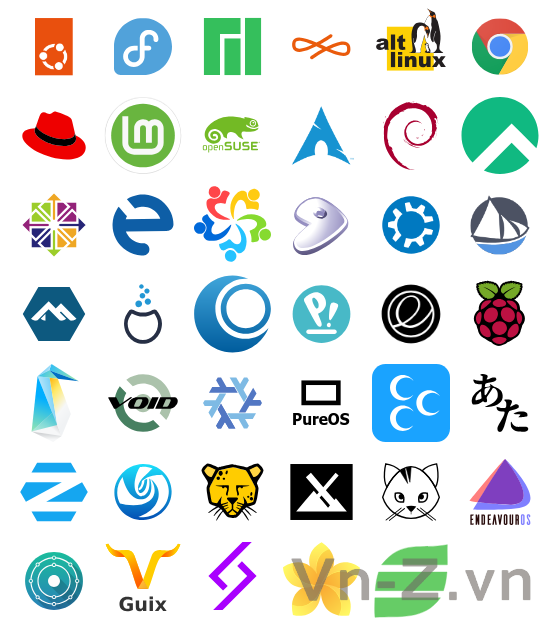
- Mở terminal (tổ hợp phím Ctrl Alt T).
- Với phiên bản Ubuntu từ 18.10 trở lên:
sudo apt install flatpak -y
- Với phiên bản Ubuntu cũ hơn:
sudo add-apt-repository ppa:flatpak/stable -y
sudo apt update
sudo apt install flatpak -y
- Cài đặt Gnome Software và Flatpak plugin cho nó:
sudo apt install gnome-software gnome-software-plugin-flatpak -y
- Thêm nhánh ứng dụng của Flatpak (Flathub) vào cấu hình:
flatpak remote-add --if-not-exists flathub https://dl.flathub.org/repo/flathub.flatpakrepo
- Cấu hình Gnome Software một chút:
sudo gedit /usr/share/applications/org.gnome.Software.desktop

- Đổi giá trị của Name thành App Store và Icon thành software-center như hình (mục đích để đổi tên và biểu tượng), xong nhớ lưu lại:
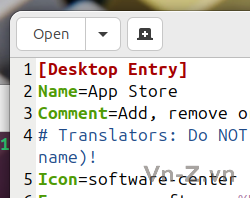
- Kết quả:
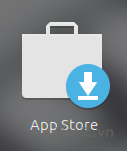
- Bạn mở App Store (thực chất là Gnome Software) lên, giao diện chính:
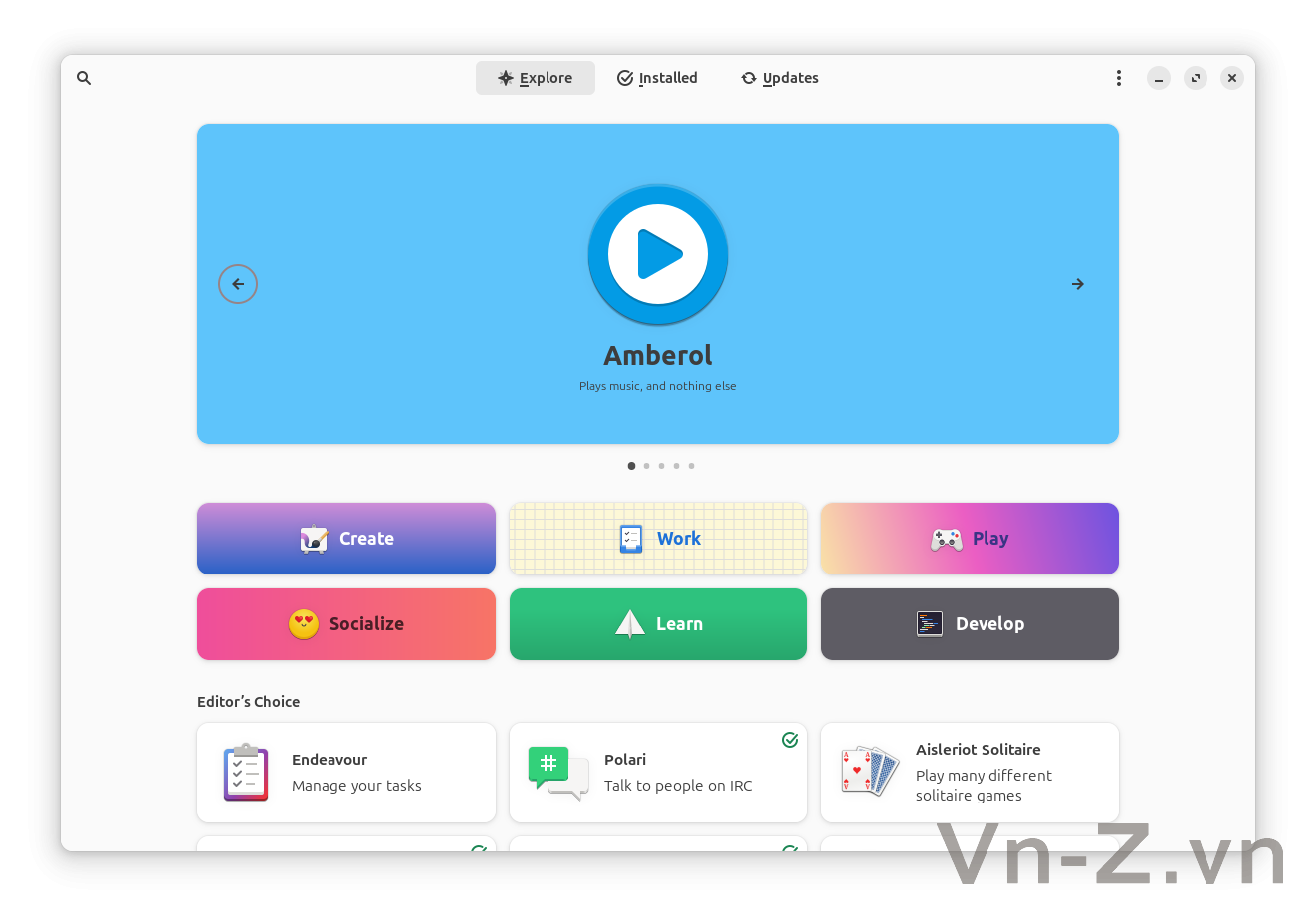
- Ấn vào dấu ba chấm dọc và chọn Preferences để truy cập cấu hình:
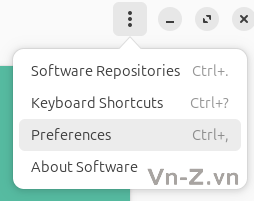
- Một số cấu hình bạn có thể tùy chỉnh như Software Updates (tự động cập nhật hoặc cập nhật thủ công ứng dụng), Content Filters (chỉ hiển thị ứng dụng miễn phí, chỉ hiển thị ứng dụng mà các nhà phát triển được xác mình):
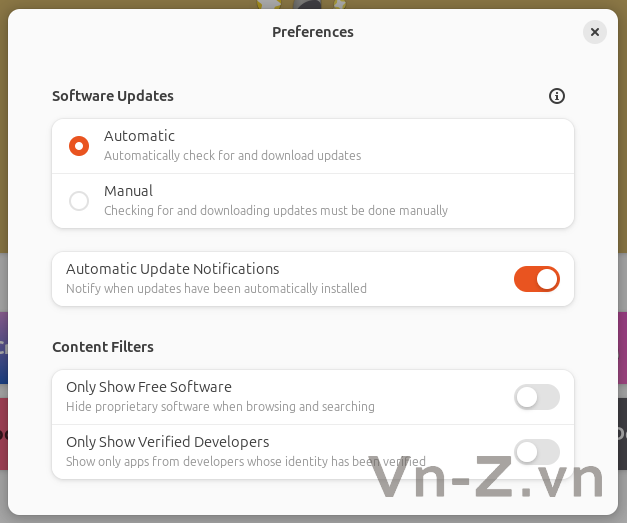
- Khi cài đặt một ứng dụng, bạn có thể chọn nguồn cài từ thư viện Deb truyền thống (nếu có) hoặc từ Flathub. Điểm hay của phần này là bạn có thể xem lại ứng dụng đó đã được cài từ nguồn nào, ví dụ như hình dưới thì ứng dụng được cài từ thư viện Deb truyền thống (tích xanh lá là đã cài):
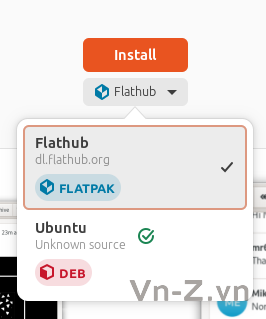
# MỘT SỐ LỖI KHI DÙNG VÀ CÁCH KHẮC PHỤC
(mình sẽ tiếp tục cập nhật lỗi và cách khắc phục ở đây cho Flatpak nếu có)
1. Lỗi ldconfig failed, exit status 256 khi ấn Open trong App Store sau khi cài đặt:
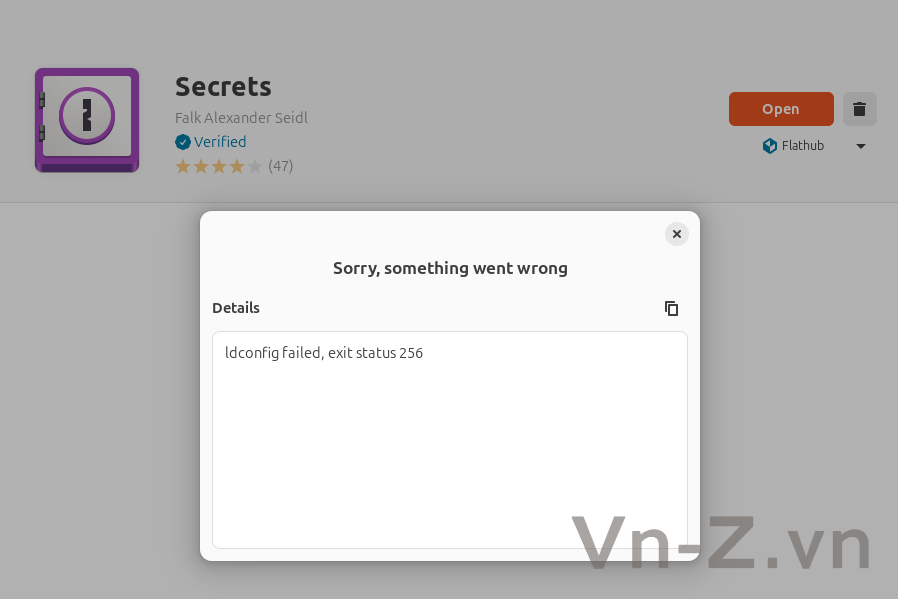
- Tạo một tệp cấu hình để sửa vĩnh viễn lỗi này:
sudo gedit /etc/apparmor.d/bwrap

- Nhập vào nội dung tệp và lưu lại:
abi <abi/4.0>,
include <tunables/global>
profile bwrap /usr/bin/bwrap flags=(unconfined) {
userns,
include if exists <local/bwrap>
}
- Nhập tiếp lệnh làm mới và thử Open trong App Store sẽ thành công:
sudo systemctl reload apparmor

# GỠ BỎ
- Gỡ nếu phiên bản Ubuntu từ 18.10 trở lên:
sudo apt remove --purge flatpak -y
sudo apt remove --purge gnome-software-plugin-flatpak -y
- Gỡ nếu phiên bản Ubuntu cũ hơn:
sudo apt remove --purge flatpak -y
sudo add-apt-repository --remove ppa:flatpak/stable -y
sudo apt update
sudo apt remove --purge gnome-software-plugin-flatpak -y
Chúc các bạn thành công !
Nguồn: mò mẫm
 .
.
Sửa lần cuối:

